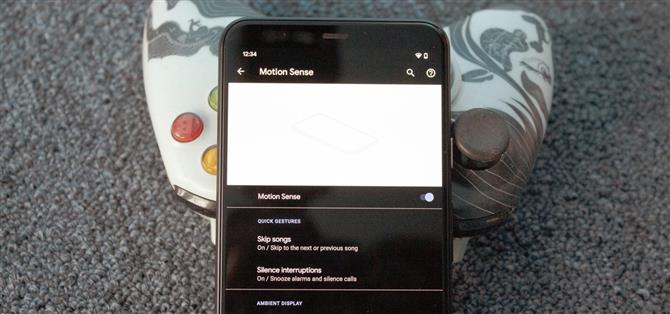L’un des ajouts majeurs du Google Pixel 4 est la nouvelle puce Soli. C’est le capteur radar miniature qui alimente Motion Sense, une nouvelle façon d’interagir avec votre téléphone sans le toucher. Il y a quelques nouveaux gestes que vous devrez apprendre à tirer parti de Motion Sense, alors laissez-moi les décomposer pour vous.
Avec Motion Sense, le capteur Soli détecte vos mouvements et les convertit en actions sur le téléphone. Au lancement, vous pouvez gérer les appels téléphoniques, les alarmes et la musique. Mais à mesure que de plus en plus de développeurs auront la technologie entre leurs mains, plus d’interactions seront ajoutées à vos applications préférées.
Pays pris en charge
Avant de vous enthousiasmer, sachez que Motion Sense ne fonctionne pas dans tous les pays. En effet, les signaux haute fréquence qu’il utilise ne sont pas approuvés pour tous les pays, car ils peuvent interférer avec d’autres signaux.
Actuellement, ceux qui vivent aux États-Unis, au Canada, à Singapour, en Australie, à Taïwan et dans la plupart des pays européens peuvent utiliser Motion Sense. Lorsque vous voyagez dans d’autres pays, cette fonction ne fonctionnera pas. Mais si vous êtes dans un pays qui n’est pas pris en charge, revenez dans quelques mois, car d’autres pays seront bientôt ajoutés.
Activer Motion Sense
Lors de la configuration initiale du téléphone, votre Pixel 4 vous demandera si vous souhaitez activer Motion Sense. Si vous avez dit non ou manqué, vous pouvez l’activer manuellement. Ouvrez l’application Paramètres, sélectionnez «Système», puis choisissez «Motion Sense». Ici, activez la bascule à côté de « Motion Sense » pour activer la fonction.


Utilisation de Motion Sense
Au lancement, Motion Sense est limité à deux gestes: balayer l’écran et atteindre votre téléphone. Bien qu’il n’y ait pas de retour haptique pour savoir que vous le faites correctement, il y a une petite lumière en haut de l’écran qui apparaît quand il détecte votre main. Il voyagera avec votre main pendant que vous effectuez le geste (au moins lors du glissement), donc si la lumière bouge, vous saurez qu’elle a enregistré le geste.
# 1: Ignorer les pistes
Tout d’abord, il y a le geste de gérer votre musique. En balayant l’écran, vous pouvez soit passer à la chanson suivante, sauter au début de la chanson, ou revenir à la piste précédente.
Pendant la lecture d’une chanson, faites glisser votre main de droite à gauche devant le téléphone. Motion Sense passera à la piste suivante de la liste de lecture.
Si vous glissez de gauche à droite, il reviendra au début de la chanson. Si vous glissez ensuite à nouveau rapidement dans la même direction, il reviendra à la piste précédente (exactement comment fonctionne le bouton de piste précédente).
 Image de Jon Knight / Android How
Image de Jon Knight / Android How
Vous ne pouvez pas exécuter cette fonction lorsque votre musique est en pause. Mais vous pouvez changer la direction du balayage dans Paramètres -> Système -> Motion Sense. Choisissez « Sauter les chansons », puis appuyez sur « Balayer les directions » et sélectionnez « Balayer de gauche à droite pour la chanson suivante ». Maintenant, de gauche à droite passe à la chanson suivante tandis que de droite à gauche va au début ou à la piste précédente.
# 2: Répéter les alarmes
Chaque fois que votre alarme se déclenche, vous pouvez glisser dans l’une ou l’autre direction pour simuler le tapotement du bouton de répétition. Lorsqu’il est exécuté correctement, votre téléphone appliquera la durée de répétition par défaut.
Heureusement, cela ne déclenche pas l’alarme, vous n’avez donc pas à vous soucier de glisser votre alarme accidentellement et de dormir trop longtemps pendant une journée de travail.
 Image de Jon Knight / Android How
Image de Jon Knight / Android How
# 3: Ignorer les minuteries
En vous basant sur # 2, vous pouvez également gérer une autre fonctionnalité de l’application Horloge: la minuterie. Lorsqu’une minuterie se déclenche, faites simplement glisser votre doigt dans l’une ou l’autre direction pour la désactiver et désactiver la sonnerie.
# 4: Silence Appels
Vous êtes donc au travail et vous avez oublié de désactiver votre sonnerie. Au milieu d’une réunion importante, votre téléphone s’éteint et la sonnerie retentit dans la pièce. Avec le Pixel 4, vous pouvez simplement glisser sur votre écran pour couper l’appel. Maintenant, l’appel va continuer, mais vous n’aurez plus à vous soucier que votre sonnerie dérange les gens autour de vous.
# 5: Volume inférieur
Chaque fois que votre alarme se déclenche ou que la sonnerie de votre téléphone joue pour un appel entrant, le capteur Soli détecte lorsque vous atteignez le téléphone. Lorsque vous l’atteignez, car il se rend compte que vous allez interagir avec votre appareil, il réduit le volume des notifications.
# 6: Vérifiez l’affichage ambiant
Lorsque vous atteignez votre téléphone, l’écran d’affichage ambiant s’allume pour vous montrer la météo, l’heure, les notifications et quelques autres petites informations afin que vous soyez informé sans avoir à déverrouiller votre téléphone. Nous avons également constaté que lorsque vous atteignez le téléphone, l’arrière-plan de l’écran de verrouillage apparaît également.
- Découvrez Android How sur Facebook, Twitter, Reddit, Pinterest ou Flipboard
- Inscrivez-vous à la newsletter hebdomadaire Android How
- Abonnez-vous sur YouTube pour les dernières vidéos d’Android Comment
Image de couverture, captures d’écran et GIF par Jon Knight / Android How